苹果手机上怎么开启语音 iPhone苹果手机语音控制功能设置方法
日期: 来源:铲子手游网
在如今的智能手机时代,语音控制功能已经成为了iPhone手机的一大亮点,苹果手机上怎么开启语音控制功能呢?只需简单设置几步,就可以让手机听从您的指令,轻松实现各种操作。通过语音控制,您可以轻松发送短信、拨打电话、播放音乐等,极大地提升了手机的便利性和智能化程度。快来了解一下iPhone苹果手机语音控制功能的设置方法吧!
iPhone苹果手机语音控制功能设置方法
操作方法:
1.打开手机,在手机主屏幕上找到“设置”,点击打开,如下图所示
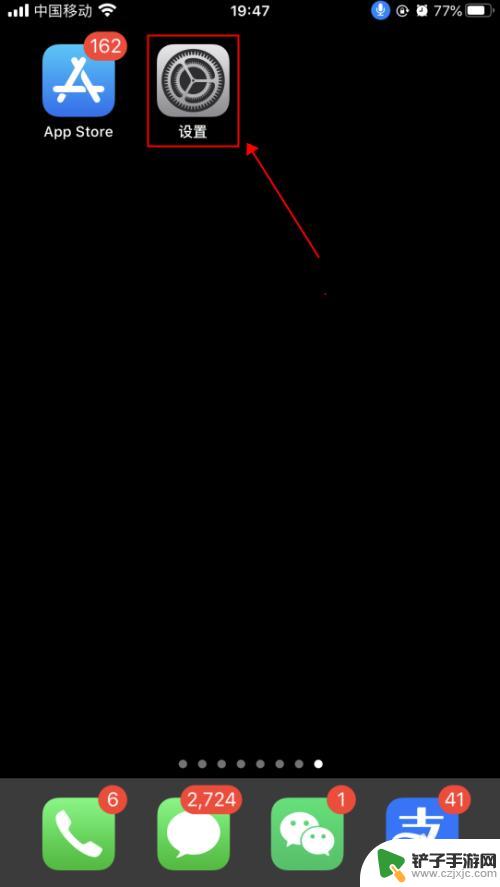
2.在设置界面,点击选择“辅助功能”,如下图所示
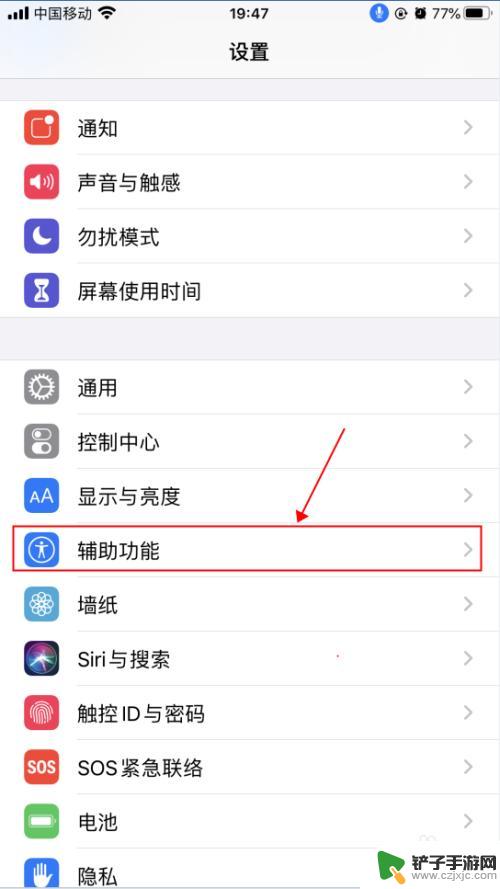
3.在辅助功能界面,点击选择“语音控制”,如下图所示

4.在语音控制界面,这里就是麦克风图标控制的界面了。语音控制是可以直接说出语音指令来控制手机的功能,点击“了解更多”,可以了解语音控制的功能和使用,如下图所示
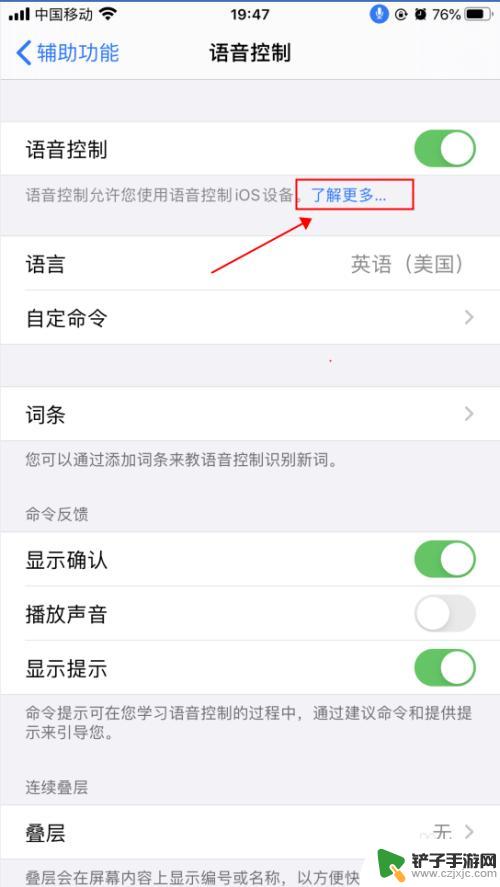
5.在弹出的语音控制导航界面,了解语音控制的基本功能。点击“继续”,了解如何使用语音控制,如何点击“完成”,如下图所示
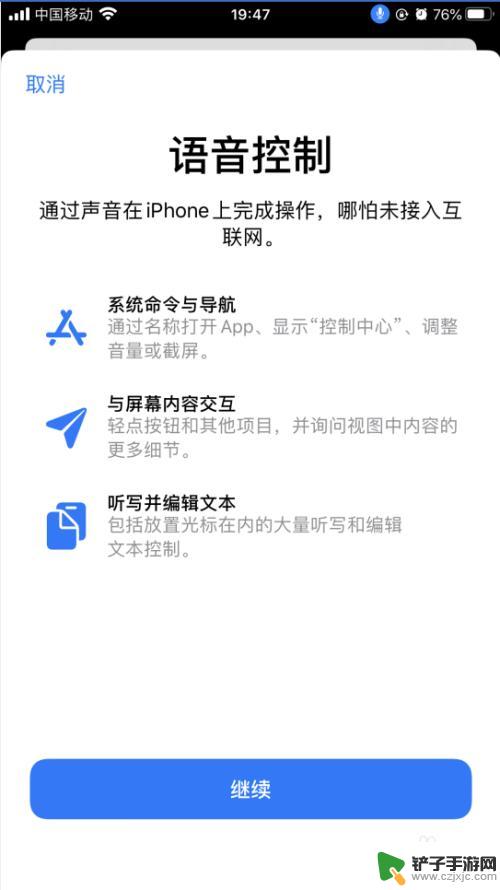
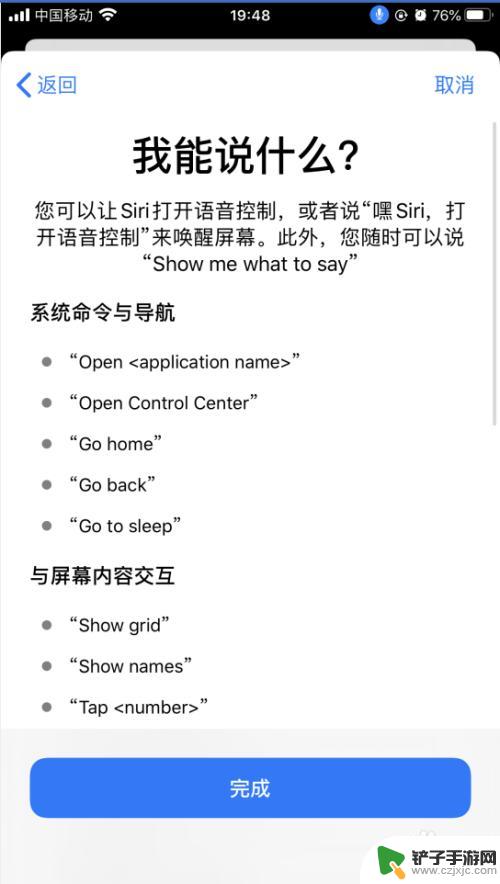
6.返回到语音控制界面,点击“自定命令”,如下图所示
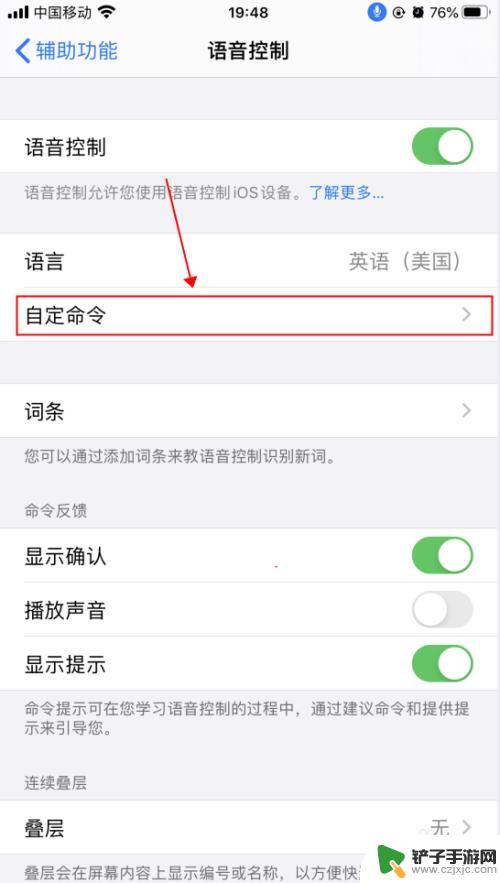
7.在自定界面,可以创建新的命令,也可以修改已有的命令,如下图所示
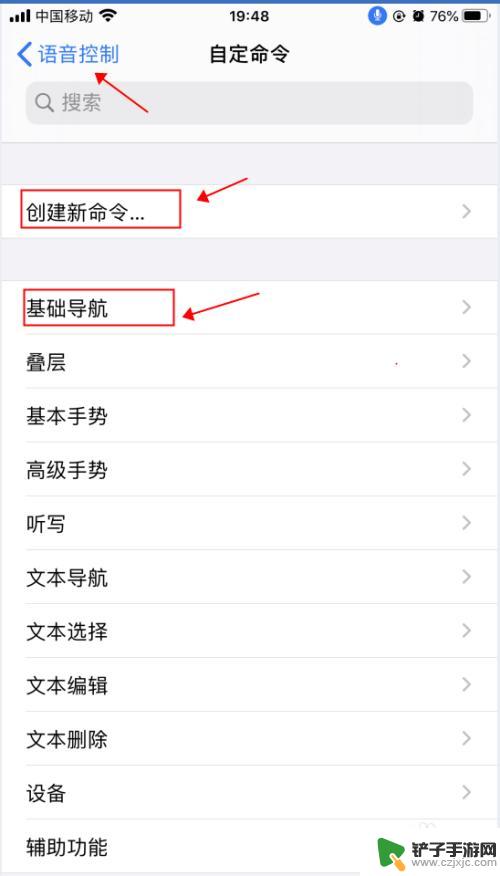
8.返回到语音控制界面,点击“语音控制”右侧的开关。选择关闭状态,则会关闭语音控制功能,随即麦克风的图标也会消失,如下图所示
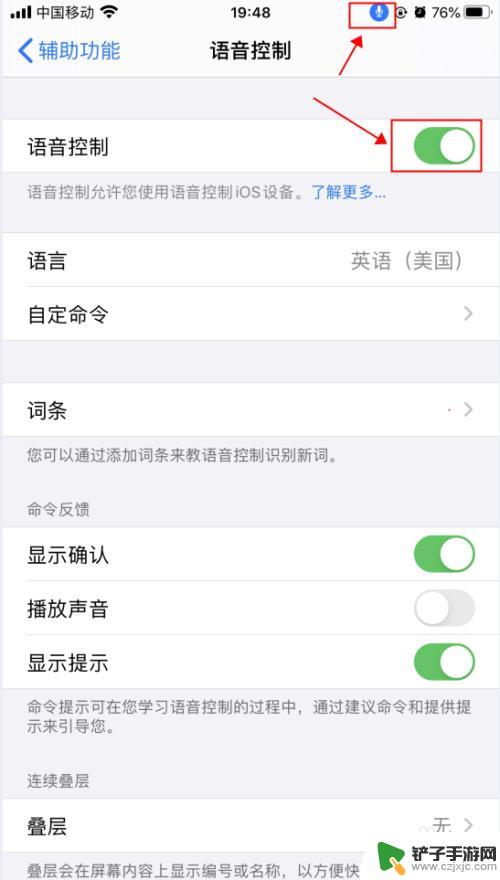
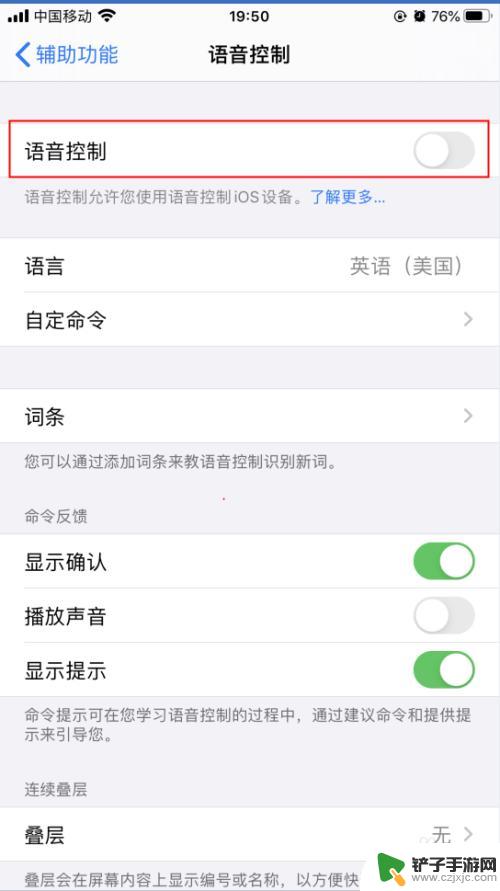
以上就是苹果手机上开启语音的全部内容,如果有不懂的用户可以按照以上方法进行操作,希望能够帮助到大家。
相关教程
-
手机怎么控制语音助手 iPhone苹果手机语音控制功能的设置步骤
-
苹果手机如何开语音系统 iPhone苹果手机语音控制功能设置方法
-
怎么用苹果手机打招呼语音 iPhone苹果手机语音控制功能的设置方法
-
苹果13手机语音怎么设置 iPhone苹果手机语音控制功能的设置步骤
-
苹果手机如何设置语音开机 iPhone苹果手机语音控制功能设置教程
-
怎么在手机上设置语音呼叫 iPhone苹果手机语音控制功能设置教程
-
如何设置手机来红包提醒 手机微信红包提醒设置步骤
-
如何隐藏手机设备名 怎么取消QQ在线显示的手机设备信息
-
手机截屏如何找到app 华为手机截屏图片存储位置
-
苹果手机如何关闭软件扣费 如何关闭iPhone应用自动扣费














